Come trasferire rubrica
Hai acquistato un nuovo smartphone e stai cercando un modo per trasferire su di esso i contatti che avevi sul telefono che hai utilizzato finora? Hai recuperato una vecchia SIM, ti piacerebbe recuperare la rubrica salvata su quest’ultima ma non sai come fare? Non temere: qualunque sia il tuo problema legato al trasferimento dei contatti, seguendo i miei consigli riuscirai a risolverlo.
Se mi dedichi cinque minuti del tuo tempo libero, posso spiegarti come trasferire rubrica da un dispositivo all’altro nella maniera più semplice e veloce possibile. Come dici? Temi che sarai costretto a installare sul tuo dispositivo una miriade di applicazioni per riuscire nel tuo intento? Niente affatto! Ti assicuro che, nella stragrande maggioranza dei casi, gli strumenti “di serie” su Android e iOS sono più che sufficienti per lo scopo succitato.
Allora, sei pronto ad approfondire l’argomento? Sì? Perfetto. Mettiti pure comodo, trova il capitolo della guida relativo alla procedura che ti interessa di più e prova a mettere in pratica le indicazioni che troverai elencate. Ti assicuro che, in men che non si dica, riuscirai a copiare la rubrica da e verso tutti i tuoi smartphone. Ti auguro una buona lettura!
Indice
- Come trasferire rubrica da Android ad Android
- Come trasferire rubrica da iPhone a iPhone
- Come trasferire rubrica da Android a iPhone
- Come trasferire rubrica da iPhone a Android
- Come trasferire rubrica da SIM a telefono
- Come trasferire rubrica da Android a PC
- Come trasferire rubrica da iPhone a PC
Come trasferire rubrica da Android ad Android
Hai già impugnato il telefono Android dal quale vuoi trasferire i contatti e quello sul quale effettuare tale trasferimento, anch’esso equipaggiato con Android? Benissimo, dal momento che entrambi i dispositivi impiegano lo stesso sistema operativo, effettuare l’operazione sarà particolarmente immediato. Ecco spiegato tutto in dettaglio
Sincronizzazione con Gmail
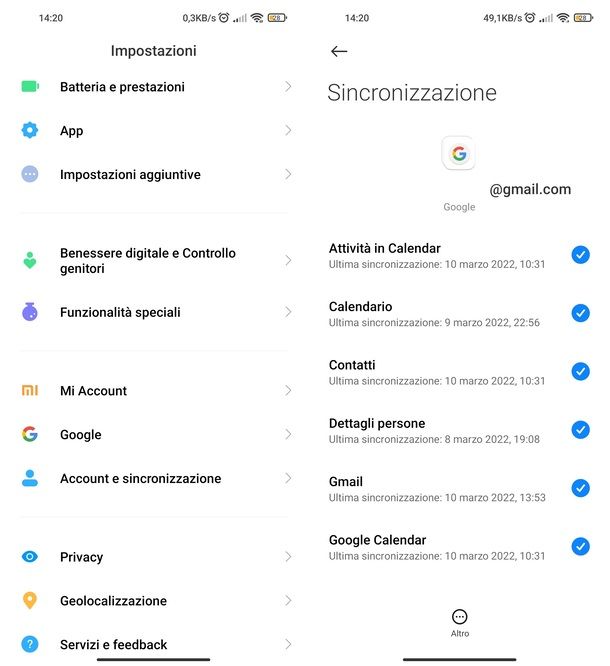
Se vuoi mantenere la rubrica costantemente sincronizzata tra due telefoni Android, ti consiglio vivamente di attivare la sincronizzazione dei contatti con Gmail: in questo modo, la rubrica verrà salvata sul cloud (quindi su Internet) e si sincronizzerà automaticamente su tutti i dispositivi ai quali assocerai il tuo account Google.
Per verificare se la sincronizzazione della rubrica è già attiva sul tuo smartphone, apri il menu delle Impostazioni (l’icona dell’ingranaggio), vai su Account e sincronizzazione > Google, seleziona il tuo indirizzo Gmail e, se non c’è già, metti la spunta sulla casella relativa alla voce Contatti premendo su di essa.
Se nel menu Account e sincronizzazione non trovi alcuna voce relativa a Google, significa che non hai ancora associato un account Gmail al tuo smartphone. Per rimediare alla cosa, segui i passaggi che trovi nel mio tutorial su come associare account Google a un dispositivo.
In alternativa, puoi anche creare un profilo Google “da zero” e associarlo ai tuoi dispositivi. Una volta impostata la sincronizzazione dei contatti sul primo smartphone, non ti resta che compiere la stessa operazione sul secondo (quello sul quale intendi trasferire la rubrica), impostando ovviamente il medesimo account Google. I contatti verranno automaticamente sincronizzati su entrambi i dispositivi.
Esportazione in file VCF

Un’altra soluzione per copiare la rubrica del tuo smartphone Android, su un altro telefono equipaggiato con lo stesso sistema operativo (e non), consiste nell’esportarla sotto forma di file VCF (acronimo che sta per vCard File, una sorta di “biglietto da visita virtuale).
Per procedere in questo senso, apri l’applicazione Contatti di Google (quella preinstallata su molti modelli di smartphone Android e utilizzata per la gestione della rubrica) premendo sull’icona dell’omino bianco su sfondo blu. Dopodiché, premi sull’icona del tuo account Google situata in alto a destra e fai poi tap sulla voce Impostazioni di App contatti dal menu che ti viene mostrato.
Ora scorri la schermata che hai di fronte verso il basso, premi sulla voce Esporta e metti il segno di spunta accanto al tuo indirizzo Gmail (se vuoi esportare i contatti salvati nella rubrica di Gmail) o accanto alla voce SIM (se vuoi esportare i contatti salvati su quest’ultima). Fai tap, quindi, sul pulsante Esporta in file .vcf, seleziona la cartella in cui intendi salvare il file VCF e premi sul pulsante Salva collocato in basso a destra.
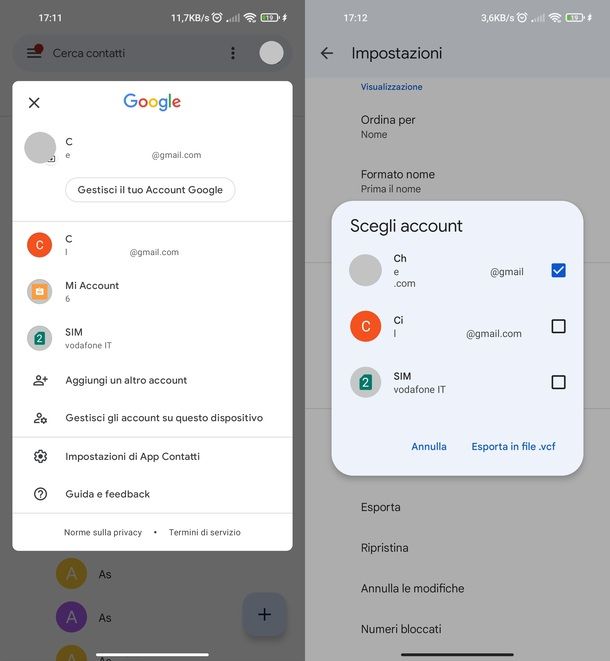
Ad esportazione completata, copia il file VCF sullo smartphone di destinazione (quello sul quale intendi trasferire la rubrica) auto-inviandotelo via email come allegato o usando un servizio di cloud storage (es. Dropbox o Google Drive) e scaricandolo poi sulla memoria dello smartphone.
Ad operazione completata, se hai scelto di inviarti il file VCF tramite email apri l’app di posta elettronica che usi solitamente, poi apri l’email che dovresti aver appena ricevuto, fai tap sull’icona dell’allegato e decidi se salvare i contatti sul tuo account Google o sull’account del tuo dispositivo premendo sulle apposite voci.
In alternativa, se hai condiviso il file VCF con un servizio cloud e l’hai salvato sulla memoria del tuo “nuovo” dispositivo, avvia l’app Contatti (la stessa menzionata sopra) sullo smartphone sul quale hai ricevuto il file VCF creato precedentemente, poi premi sull’icona del tuo account Google posta in alto a destra e vai su Impostazioni di App Contatti > Importa > File .vcf > OK.
Scegli quindi se salvare i contatti sull’account del dispositivo o sul tuo account Gmail e seleziona il file VCF di tuo interesse per avviare l’importazione dei contatti. Per altri dettagli su queste procedure leggi il mio tutorial su come esportare rubrica Android.
Aspetta, mi stai chiedendo come trasferire rubrica da HUAWEI a Samsung? Se il tuo dispositivo non ha accesso ai servizi Google, puoi esportare i tuoi contatti utilizzando l’app Contatti sviluppata dal noto marchio cinese.
Per fare ciò, avvia l’applicazione suddetta (premendo sull’icona dell’omino bianco su sfondo giallo) e vai su ⁝ > Importa/esporta > Condividi contatto. Ora premi su tutti i nominativi dei contatti da esportare (se vuoi esportarli tutti fai tap sulla dicitura Seleziona tutto), poi, premi sulla voce Condividi contatto e scegli il servizio di condivisione che preferisci dalla schermata successiva premendo sulla relativa icona.
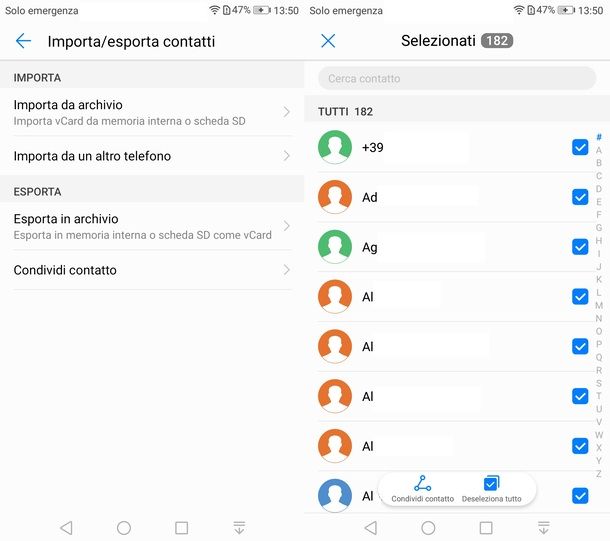
Il file VCF con i tuoi contatti sarà immediatamente esportato e potrai poi importarlo seguendo i passaggi elencati precedentemente o utilizzando l’app Rubrica di Samsung aprendo quest’ultima e andando su ≡ > Gestisci contatti > Importa o esporta contatti > Importa > Memoria interna e selezionando quindi il file VCF da importare. Se, invece, il tuo telefono HUAWEI ha accesso ai servizi Google, puoi rifarti ai passaggi che trovi al capitolo precedente.
Come trasferire rubrica da iPhone a iPhone
Desideri trasferire tutti i contatti che hai memorizzato sull’iPhone che hai utilizzato finora sul tuo “melafonino” nuovo di zecca? Allora per procedere non devi fare altro che scegliere una delle soluzioni che trovi qui sotto e metterla in pratica.
Sincronizzazione con iCloud
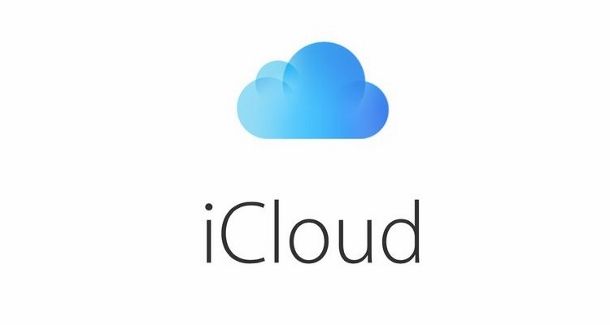
Se desideri trasferire la rubrica da un iPhone a un altro iPhone, non puoi trovare soluzione più comoda di iCloud. Il servizio di archiviazione online di Apple consente di avere un backup costantemente aggiornato della propria rubrica e di aggiornarlo in maniera costante e automatica su tutti i device associati al medesimo account.
Non sai come sincronizzare la rubrica del tuo iPhone con iCloud? Nulla di più facile: avvia le Impostazioni di iOS (l’icona dell’ingranaggio), fai tap sul tuo nome, premi poi sulla voce iCloud e assicurati che l’interruttore accanto alla voce Contatti sia impostato su ON; in caso negativo, attivalo tu premendo su di esso.
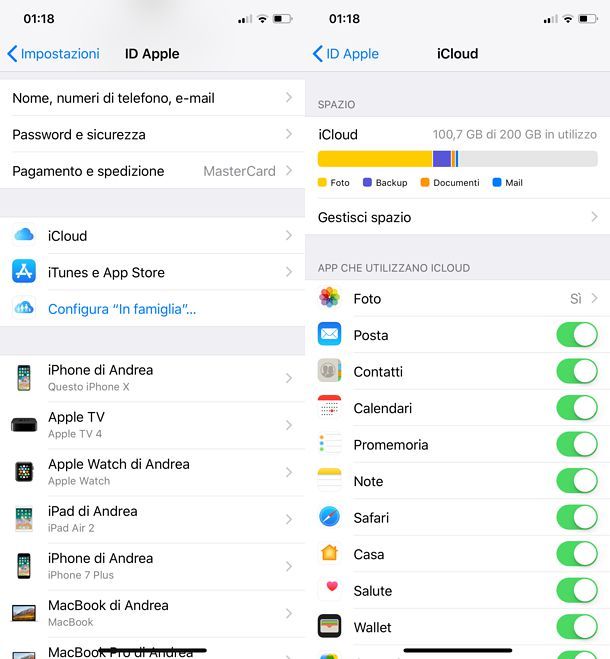
Dopodiché recati nel menu Impostazioni > Contatti, fai tap sulla voce Account di default e, se non c’è ancora, imposta l’account iCloud come account predefinito per la gestione della rubrica (in questo modo, tutti i nuovi contatti creati sull’iPhone verranno sincronizzati automaticamente con iCloud).
Se il tuo iPhone non è associato a un account iCloud, e quindi le opzioni di sincronizzazione della rubrica non sono disponibili, vai nel menu Impostazioni, fai tap sulla voce Esegui il login su iPhone ed effettua l’accesso al tuo account. Se non hai ancora un account iCloud, puoi crearne uno nuovo premendo prima sulla voce Non hai un ID Apple o l’hai dimenticato e poi su quella Crea ID Apple. Per maggiori info al riguardo, consulta il mio tutorial su come attivare iCloud su iPhone.
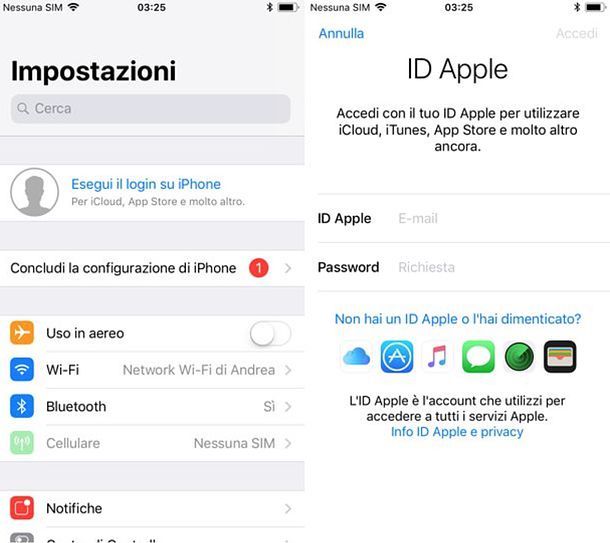
Una volta attivata la sincronizzazione dei contatti sul primo iPhone, non ti resta che seguire la stessa procedura sul secondo “melafonino” (quello sul quale intendi copiare la rubrica) associandolo allo stesso ID Apple che hai usato sul primo iPhone.
Esportazione in file VCF
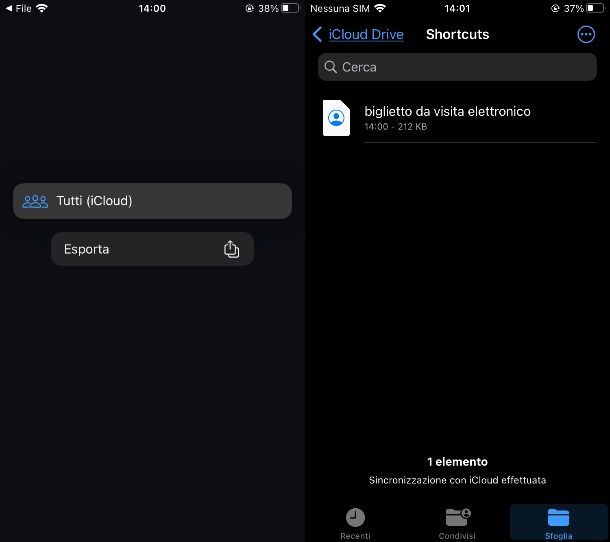
Volendo, puoi anche trasferire i tuoi contatti salvati su iPhone su un altro iPhone esportandoli tramite file VCF. Su iPhone con iOS 16 e versioni successive, puoi eseguire quest’operazione tramite la funzionalità integrata, in caso contrario, per versioni precedenti di iOS, devi agire tramite app di terze parti.
Nel primo caso, avvia l’app Contatti e pigia sulla dicitura Elenchi in alto. Nella schermata che visualizzi, mantieni la pressione del dito sulla voce Tutti i contatti e premi sul tasto Esporta. Scegli dunque se salvare il file sul dispositivo o su iCloud (Salva su File) oppure puoi condividerlo tramite un servizio di terze parti oppure tramite AirDrop.
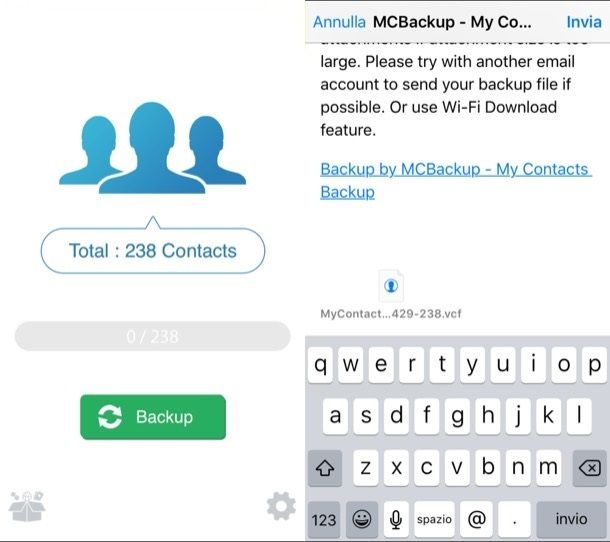
Se sei costretto a utilizzare un’app di terze parti, invece, il mio suggerimento è di utilizzare la comoda e gratuita My Contacts Backup che ti permette proprio di esportare contatti in questo modo (o anche di importare contatti da file VCF, al costo di 0,99 euro).
Per scaricare l’app suddetta, premi sul link fornito sopra, poi fai tap sul pulsante Ottieni/Installa e procedi alla verifica della tua identità con Face ID, Touch ID o password dell’ID Apple (se necessario). Fatto ciò, avvia My Contacts Backup e fornisci l’accesso alla tua rubrica premendo sull’apposito pulsante. Successivamente, scegli l’opzione vCard dal menu Type, premi sul pulsante Fine e avvia il salvataggio dei contatti premendo prima sul pulsante Backup e poi su quello OK.
Al termine del caricamento dei contatti, premi sull’opzione Email e invia il file VCF appena creato al tuo stesso indirizzo di posta elettronica. Ora accedi all’app Mail sull’iPhone sul quale intendi importare i contatti, apri il messaggio che dovresti avere appena ricevuto e premi, quindi, sull’icona del file VCF allegato all’email. Infine, fai tap sulla voce Aggiungi tutti i [numero] contatti e il gioco è fatto.
Se utilizzi un’altra app di posta elettronica (es. Gmail o Outlook), dopo aver aperto il messaggio con il file VCF, premi sull’icona dell’allegato, poi su quella della ↑ e vai su Apri con > Copia in contatti. Per altri dettagli su questa procedura, ti rimando al mio tutorial su come trasferire contatti da iPhone a iPhone.
Come trasferire rubrica da Android a iPhone
Sei passato da uno smartphone Android a un iPhone e non sai come trasferire rubrica sul tuo nuovo “melafonino”? Nessun problema. Rispetto alla situazione in cui il trasferimento da compiere avviene tra gli stessi sistemi operativi c’è qualche qualche passaggio ulteriore da compiere, ma, vedrai, nulla di complesso. Prosegui la lettura per tutte le procedure.
Trasferimento tramite file VCF
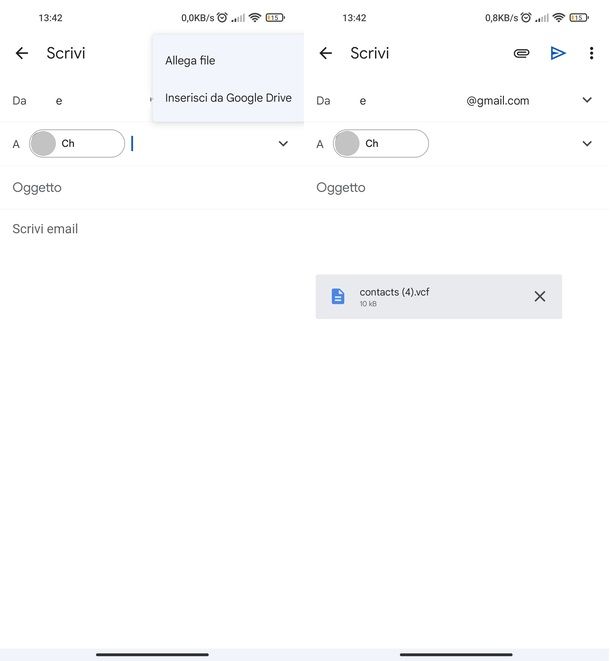
Per esportare la rubrica di Android sotto forma di file VCF, non devi far altro che seguire le indicazioni che ti ho dato prima in questo capitolo del tutorial (quindi tramite l’app Contatti di Google) e poi auto-inviarti il file con i contatti via email, a un indirizzo accessibile dall’app Mail dell’iPhone.
Una volta inviato il file, impugna quindi l’iPhone, avvia l’app Mail e apri il messaggio che ti sei auto-inviato. Premi, poi, sull’icona dell’allegato VCF, attendi che questo venga aperto nell’app Contatti di iOS e conferma l’importazione dei contatti in rubrica facendo tap sull’opzione Aggiungi tutti i [numero] contatti.
Sei interessato a sapere anche come trasferire rubrica da Samsung a iPhone? Anche in questo caso puoi rifarti alle indicazioni fornite precedentemente utilizzando l’app Contatti di Google. In alternativa, se utilizzi l’app Rubrica di Samsung, avvia quest’ultima e vai su ≡ > Gestisci contatti > Esporta e seleziona l’opzione di condivisione relativa alle email. Da qui in poi, su iPhone, ripeti i passaggi elencati poc’anzi.
Sincronizzazione con Gmail
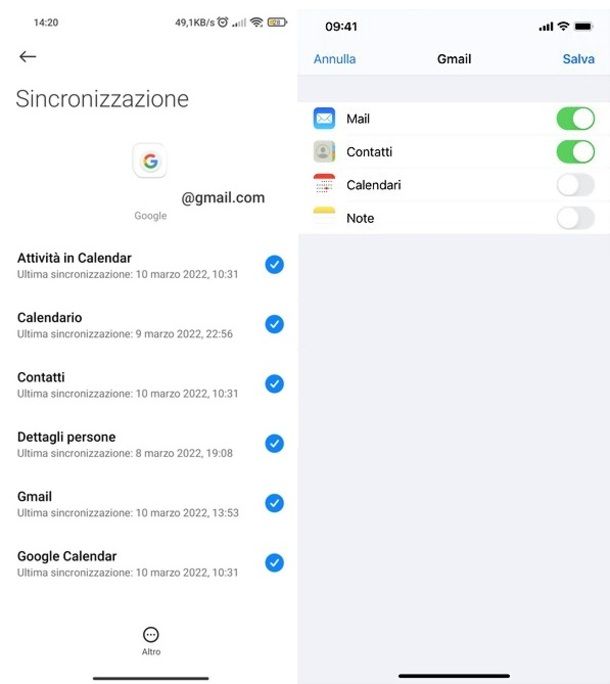
Ti stai domandando come trasferire rubrica da un telefono a un altro? Se vuoi mantenere la rubrica di Android sincronizzata con quella di iPhone, devi impostare un account Gmail su entrambi i dispositivi e attivare la sincronizzazione dei contatti con quest’ultimo. Per attivare la sincronizzazione della rubrica con Gmail su Android, ti è sufficiente rifarti alle indicazioni viste in precedenza.
Per abilitare, invece, la sincronizzazione della rubrica con Gmail su iPhone, apri le Impostazioni di iOS (l’icona dell’ingranaggio), vai poi su Mail > Account > Aggiungi account > Google. A questo punto, effettua l’accesso allo stesso account Gmail impostato sullo smartphone Android e sposta su ON la levetta relativa alla sincronizzazione dei Contatti.
Ad operazione completata, vai nel menu Impostazioni > Contatti di iOS, seleziona la voce Account di default dalla schermata che si apre e fai tap sulla voce Gmail: in questo modo l’iPhone scaricherà la rubrica del telefono Android e sincronizzerà automaticamente tutti i nuovi contatti con Gmail. Se qualche passaggio non ti è chiaro, consulta pure la mia guida su come sincronizzare la rubrica con Gmail.
Come trasferire rubrica da iPhone a Android
Adesso vediamo come trasferire la rubrica da un iPhone (o un iPad) a un terminale Android. Anche in questo caso, nonostante i sistemi operativi siano differenti, le soluzioni per procedere non mancano di certo e, in qualche caso puoi anche sfruttarne qualcuna già vista in precedenza.
Trasferimento tramite file VCF
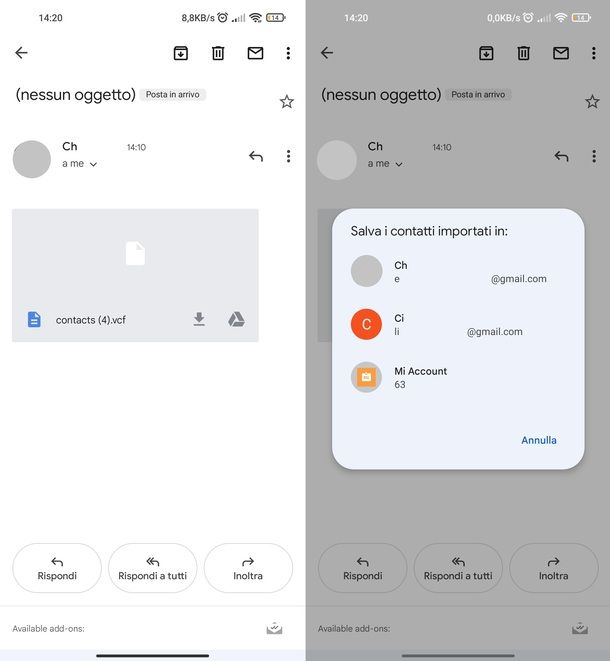
Per esportare i contatti di iPhone o iPad sotto forma di file VCF, puoi usare la stessa My Contacts Backup della quale ti ho parlato in questo capitolo.
Una volta che hai creato il file VCF con i contatti e lo hai inviato tramite email al tuo stesso indirizzo di posta elettronica, avvia l’app Gmail (o l’app per leggere le email che utilizzi di solito), apri il messaggio che hai ricevuto, premi poi sull’icona dell’allegato e scegli se salvare i contatti sul tuo account Google o sull’account del tuo dispositivo premendo sulle apposite opzioni.
Sincronizzazione con Gmail
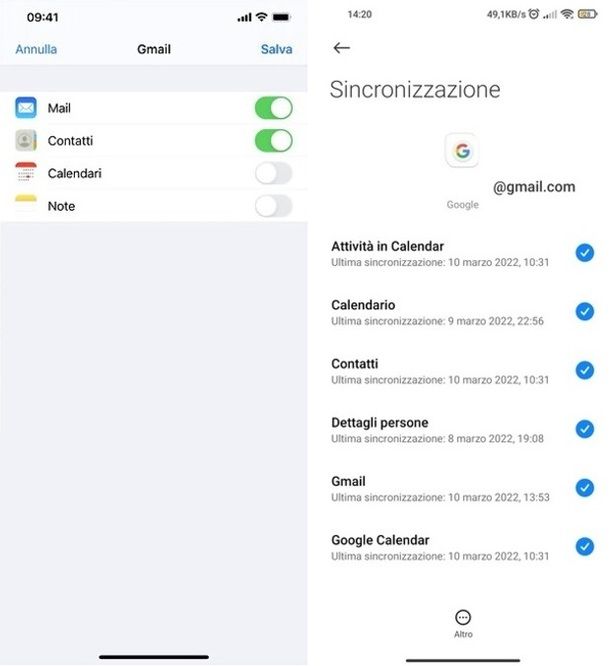
Attivando la sincronizzazione della rubrica con Gmail, su iPhone, vengono copiati i contatti presenti nella rubrica di Google, ma non viceversa. Questo significa che i contatti presenti sul “melafonino” rimangono solo sulla memoria del dispositivo e/o sulla rubrica di iCloud. Se, però, si attiva la sincronizzazione della rubrica con Gmail prima di cominciare a “popolare” la rubrica di iPhone e si è impostato Gmail come account predefinito per i contatti, iOS salva automaticamente i nuovi contatti su Gmail.
Se, dunque, hai impostato Gmail come gestore predefinito della rubrica dell’iPhone (ti ho spiegato in questo capitolo come farlo), e hai fatto ciò prima di cominciare ad aggiungere contatti sul “melafonino”, puoi trasferire l’intera rubrica del tuo device su un terminale Android semplicemente attivando la sincronizzazione dei contatti con Gmail su entrambi i dispositivi. Ti ho mostrato sopra come fare ciò; in questo stesso modo puoi anche trasferire rubrica da iPhone a Samsung.
Come trasferire rubrica da SIM a telefono

Se vuoi trasferire la rubrica da una SIM al telefono, devi seguire una procedura semplicissima. Se utilizzi un terminale Android, apri l’applicazione Contatti di Google menzionata in questo capitolo, premi poi sull’icona del tuo account Google collocata in alto a destra e vai su Impostazioni di App Contatti > Importa > Scheda SIM > OK.
Metti il segno di spunta accanto a tutti i nominativi che desideri trasferire nella rubrica dello smartphone premendo su di essi. Per concludere, usa il menu a tendina collocato in alto per scegliere se trasferire i contatti sull’account del tuo tuo dispositivo o sulla rubrica del tuo account Gmail e premi sul pulsante Importa per avviare il trasferimento dei contatti.
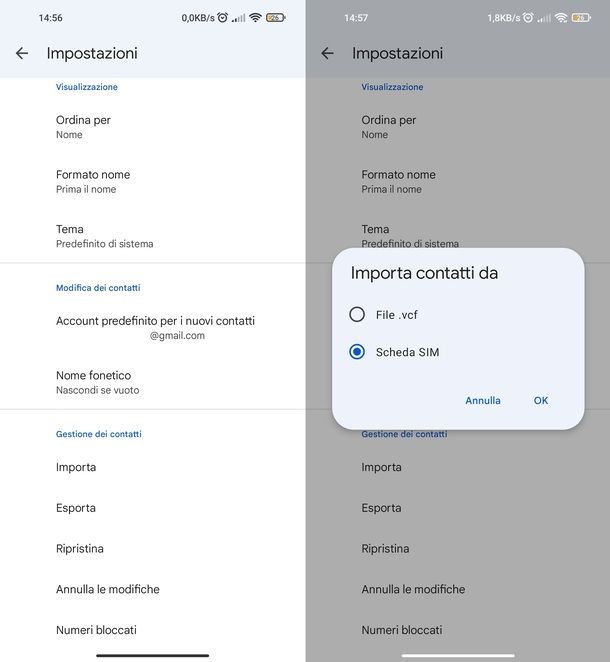
Se utilizzi un iPhone, accedi alle Impostazioni di iOS (l’icona dell’ingranaggio) e vai su Contatti > Importa contatti SIM. Scegli quindi l’account della rubrica in cui vuoi importare i contatti (es. iCloud) e il gioco è fatto.
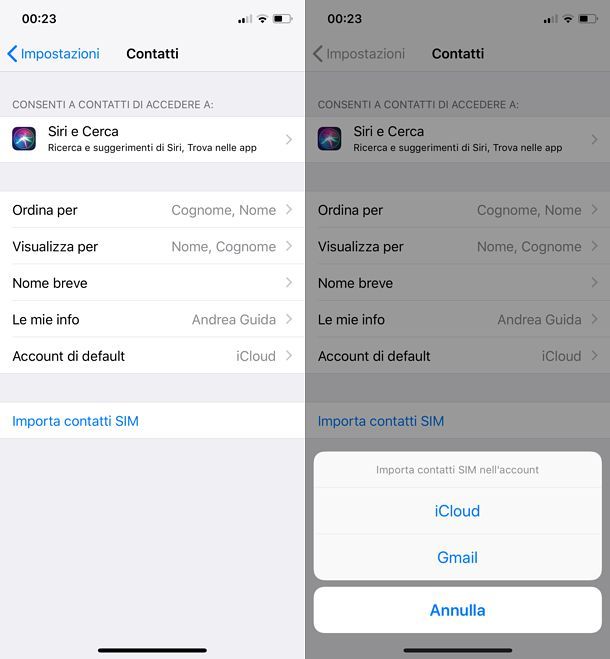
Se ti interessa effettuare l’operazione inversa, cioè trasferire i contatti dal telefono alla SIM, sappi che puoi riuscirci solo usando un terminale Android, tramite l’app Copy to SIM Card: te ne ho parlato più in dettaglio nel mio tutorial su come salvare i contatti sulla SIM.
Come trasferire rubrica da Android a PC
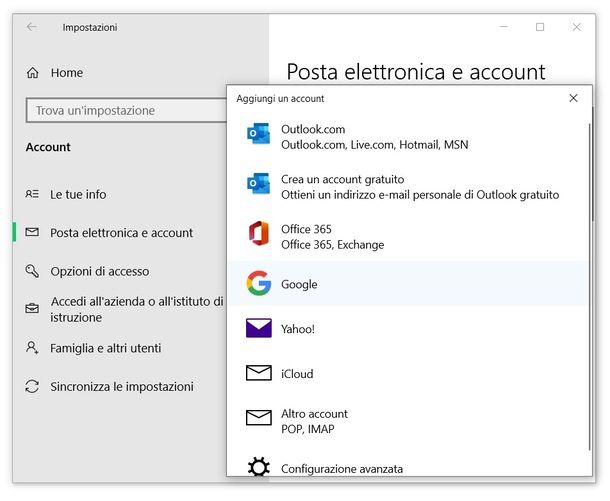
Se intendi trasferire i contatti da Android al computer, hai diverse opzioni a tua disposizione: puoi sincronizzare la rubrica con Gmail e poi configurare il medesimo account sul PC (in programmi come Thunderbird o nelle impostazioni di Windows), sfruttare l’esportazione dei contatti tramite file VCF o usare le funzioni di backup e sincronizzazione dei programmi forniti dai produttori dei dispositivi Android (es. Samsung).
Se hai sincronizzato la rubrica di Android con Gmail (come ti ho spiegato in precedenza), puoi impostare il medesimo account Google sul computer e importare i contatti in applicazioni come Outlook e Apple Mail.
Sui PC equipaggiati con Windows puoi aggiungere il tuo account Google nelle impostazioni di sistema relative agli account di posta elettronica, mentre su macOS puoi usare il pannello Account Internet delle Preferenze di sistema. Per maggiori informazioni su come esportare rubrica Android sul computer, consulta il mio tutorial dedicato all’argomento (oppure, dai anche un’occhiata al mio post su come trasferire contatti Android).
Se preferisci esportare la rubrica di Android sotto forma di file VCF (come ti ho spiegato in questo capitolo), puoi importare i contatti sul PC, in programmi come Outlook, Thunderbird e Apple Mail, seguendo le indicazioni presenti nel mio tutorial su come aprire file VCF.
Inoltre, alcune applicazioni rilasciate dai produttori di smartphone Android, come Smart Switch di Samsung (grazie alla quale è possibile trasferire rubrica da Samsung a PC), permettono di effettuare un backup dei contatti sul computer e di sincronizzarli con programmi come Microsoft Outlook. Se vuoi scoprire più in dettaglio come funziona Smart Switch o come collegare Android al PC, leggi i miei tutorial dedicati a questi temi.
Come trasferire rubrica da iPhone a PC
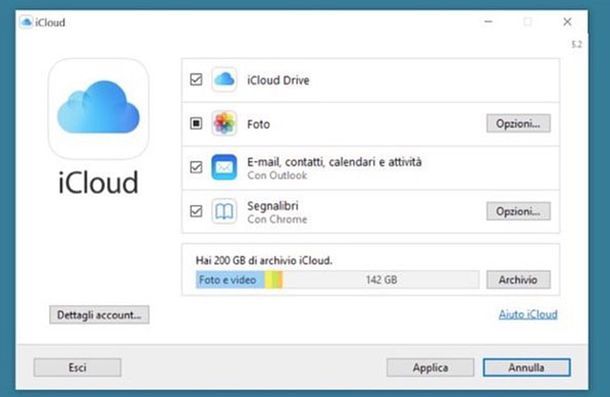
Hai bisogno di trasferire la rubrica dell’iPhone su PC? La soluzione più semplice consiste nella sincronizzazione di iCloud. Grazie a quest’ultima, infatti, avrai la possibilità di sincronizzare i contatti automaticamente con macOS (che, ovviamente, supporta “di serie” questa funzione) e anche con Outlook per Windows, previa l’installazione del client di iCloud per il sistema operativo di casa Microsoft. Per procedere, su iPhone controlla che la sincronizzazione dei contatti con iCloud sia attiva ripetendo le procedure viste precedentemente.
Se utilizzi un PC equipaggiato con Windows, scarica il client ufficiale di iCloud, installalo e accedi al tuo ID Apple (lo stesso impostato sull’iPhone) attivando l’opzione di sincronizzazione per la posta, i contatti e i calendari. In questo modo, la rubrica di iPhone verrà automaticamente sincronizzata con Outlook per Windows. Se hai qualche difficoltà nell’utilizzo del client di iCloud per Windows, consulta la mia guida su come usare iCloud.
Se utilizzi un Mac, accedi alle Preferenze di sistema (l’icona dell’ingranaggio che si trova sulla barra Dock), clicca sull’icona iCloud presente nella finestra che si apre e, se non c’è già, metti il segno di spunta accanto alla voce Contatti. Seguendo questa stessa procedura potrai anche trasferire rubrica da PC a cellulare.
Se non hai un account iCloud e/o vuoi sincronizzare i tuoi contatti con applicazioni diverse da Outlook per Windows o Contatti per macOS, puoi esportare i contatti dall’iPhone sotto forma di file VCF (come ti ho spiegato in questo capitolo) e importarli in applicazioni come Thunderbird seguendo le indicazioni presenti nel mio post su come aprire file VCF.

Autore
Salvatore Aranzulla
Salvatore Aranzulla è il blogger e divulgatore informatico più letto in Italia. Noto per aver scoperto delle vulnerabilità nei siti di Google e Microsoft. Collabora con riviste di informatica e cura la rubrica tecnologica del quotidiano Il Messaggero. È il fondatore di Aranzulla.it, uno dei trenta siti più visitati d'Italia, nel quale risponde con semplicità a migliaia di dubbi di tipo informatico. Ha pubblicato per Mondadori e Mondadori Informatica.






